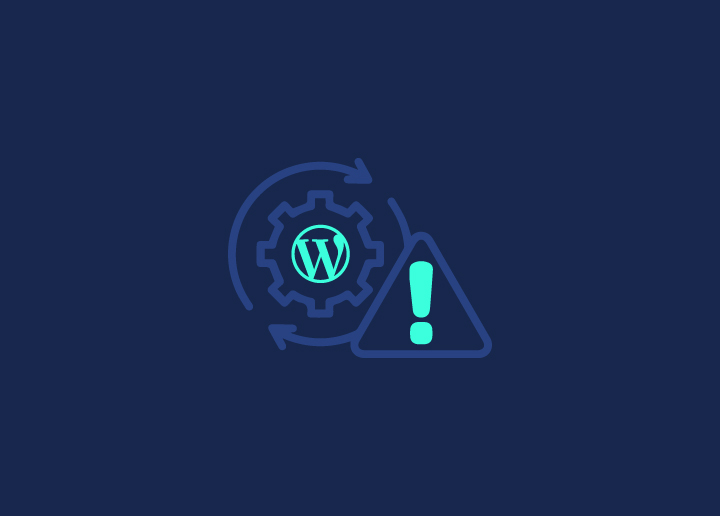使用 WordPress 的网站所有者会收到一个令人不安的通知,上面写着 "您的网站出现严重问题"。它阻止人们访问网站,在某些情况下,它还包含对管理控制面板的访问权限。
值得庆幸的是,解决这个问题并不需要花费太多精力。本文将解释当您的网站显示 "您的网站出现严重错误 "的警告时意味着什么,并提供五种可能的解决方案。
WordPress 中关键错误的修复和避免方法
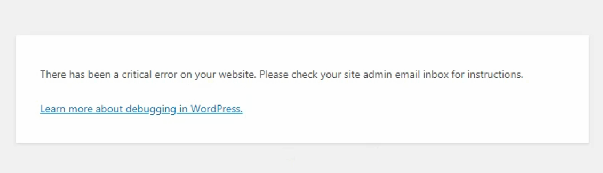
纠正 WordPress 重大错误的第一步是确定最初导致问题的原因。如果您没有收到 WordPress 的通知邮件,请不要担心,因为邮件中包含有关导致问题的特定文件和代码行的详细信息。
您可以使用不同的方法来识别和修复 WordPress 网站上出现的重大错误。
1.检查错误日志
第一种方法是检查错误日志文件,该文件负责存储 PHP 错误的详细信息。如果找不到错误日志文件,应联系主机提供商寻求帮助。需要注意的是,在激活 PHP 的错误报告功能之前,是无法访问错误日志文件的。您可以通过调整cPanel 中的 PHP 设置来实现这一点。如果仍然无法访问错误日志文件,则应在调试模式下尝试以下方法。
2.调试 WordPress
WordPress 的核心软件、主题和插件都预装了调试机制,可以发现运行它们的代码中的缺陷。
启用调试模式后,应重新加载网站。信息应显示在错误通知的右侧。
激活 WordPress 调试程序将显示 "本网站出现严重问题 "的通知。
如果你按照指南解决了问题,你的网站应该可以重新正常运行。确定问题原因后,应将调试模式设置为 "false",从而停用调试模式。
3.解决由主题或插件引起的任何冲突。
这里详细介绍的方法将帮助您找到主题和插件中的冲突。
第一步是检查你的主题。如果您可以访问 WordPress 的管理部分,您可以轻松地将当前激活的主题更改为默认主题,如 Twenty Twenty。
如果无法进入管理面板,则应使用文件管理器或FTP 程序 (如 FileZilla),进入公共 HTML > wp-content > themes。找到包含活动主题的文件夹,然后将其重命名为 youractivetheme-disabled。
如需了解更多此类文章,请参阅Seahawkmedia 。